Os problemas mais irritantes da Netflix (e como resolvê-los)
A Netflix tem sido alvo de várias críticas por parte dos seus utilizadores, que englobam questões como atrasos intermitentes no streaming durante a reprodução, sugestões pouco optimizadas de material de visualização recomendado, início automático de trailers sem o consentimento do utilizador, entre outras preocupações agravantes. No entanto, não se deve permitir que estes inconvenientes impeçam o usufruto da plataforma. Neste artigo, forneceremos orientações para a resolução de alguns dos desafios mais incómodos associados à utilização da Netflix.
Como é que elimino a opção “Continuar a ver” na Netflix?
Se estiver a ver algo durante um curto período de tempo e não chegar aos créditos, esse algo aparecerá na sua lista “Continuar a ver”. Para remover algo da lista “Continuar a ver”, aceda à página Atividade de visualização ( Conta > Expandir perfil > Atividade de visualização ).
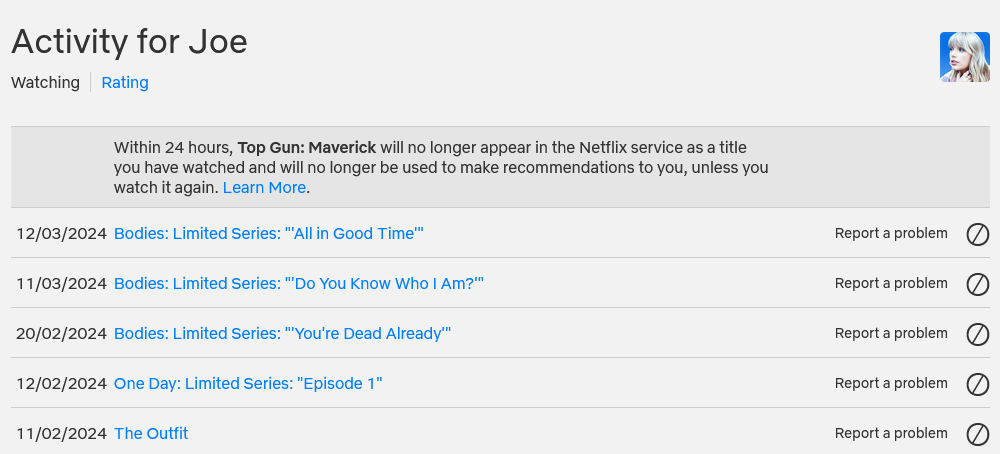
O ecrã atual apresenta uma lista cronológica de todo o conteúdo que foi visualizado pelo utilizador, começando pelo mais recente e progredindo para entradas mais antigas. Para excluir títulos específicos deste registo, clique no ícone “Não” situado ao lado de cada entrada respectiva. Em alternativa, os utilizadores podem optar por ocultar os seus históricos de visualização utilizando esta função.
Ao selecionar o símbolo negativo adjacente a um programa, apenas essa instância específica será eliminada da seleção. Aparecerá um alerta a perguntar se se pretende ocultar toda a série, clicando em “Hide Series”, removendo assim todos os episódios da lista de visualizações recentes.
Em alternativa, para determinados dispositivos, está disponível uma opção para remover um programa ou filme da linha “Continuar a ver”, colocando o cursor sobre o mesmo e seleccionando “Remover da linha”.
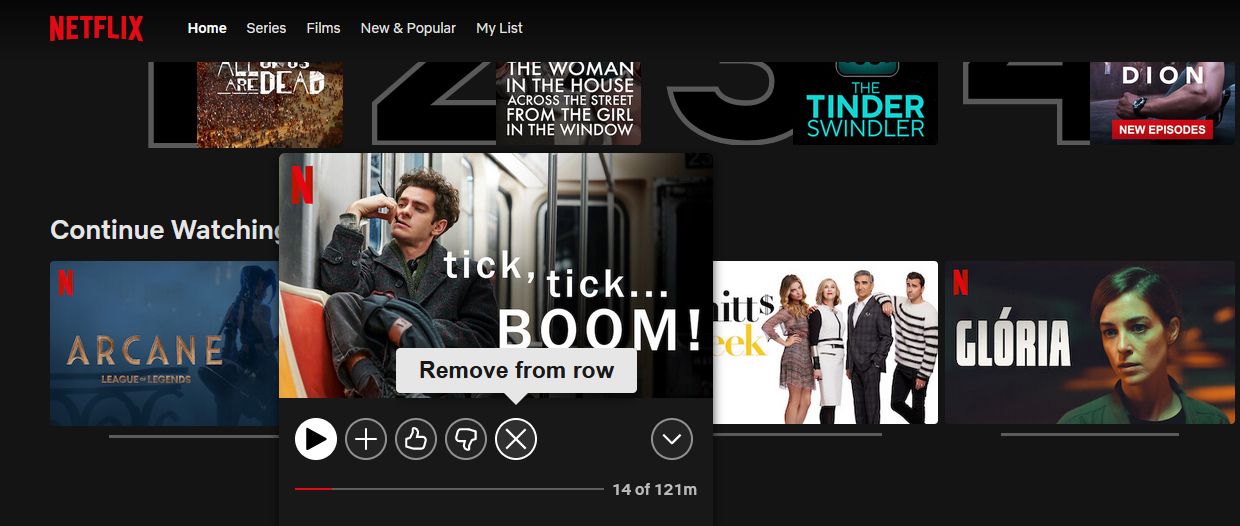
Como posso obter melhores sugestões da Netflix?
Embora possa ser um desafio exercer um domínio completo sobre o conteúdo sugerido, podem ser tomadas algumas medidas para afetar estas sugestões. A qualidade das classificações de um utilizador é fundamental para moldar as suas recomendações, juntamente com as avaliações apresentadas por outros espectadores que possuem preferências comparáveis, bem como o conteúdo que foi consumido anteriormente.
A Netflix utilizou um esquema de avaliação de cinco estrelas mais criterioso no passado; no entanto, atualmente, os utilizadores só podem expressar a sua preferência por conteúdos seleccionando uma de três opções - gostar, adorar ou não gostar - sem ter em conta se realmente viram o item em questão. Esta capacidade estende-se a todos os títulos disponíveis na plataforma.
Para dar a sua opinião sobre a atração de um título, coloque o cursor sobre o título e utilize o ícone “dois polegares para cima”, que significa afeição, o ícone “polegar para cima”, que indica apreciação, ou o ícone “polegar para baixo”, que expressa descontentamento. A informação é então incorporada nas suas sugestões de visualização personalizadas com base no sistema de classificação.
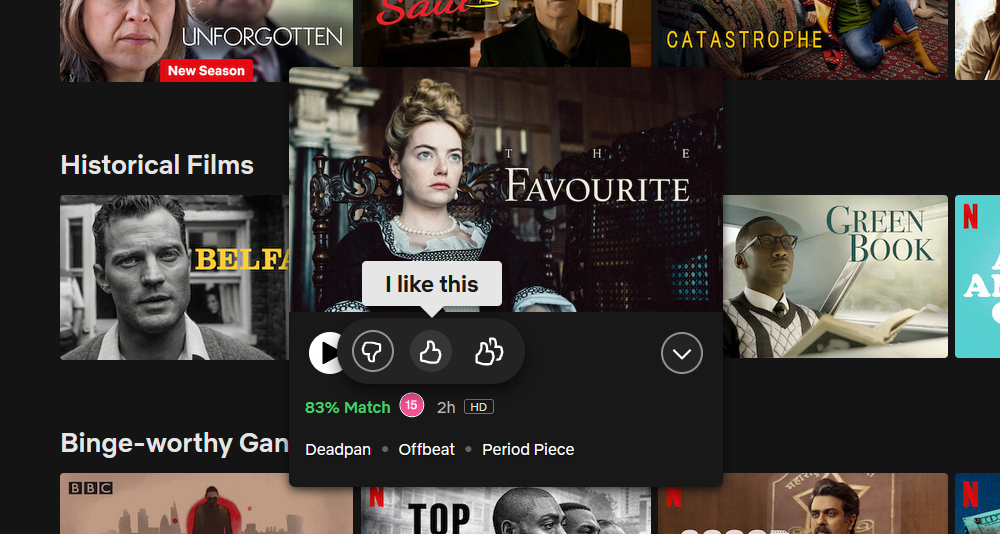
Para ver uma lista completa dos títulos que classificou, aceda à página Classificação da atividade de visualização ( Conta > Expandir perfil > Atividade de visualização > Classificação ). Aqui pode ajustar (selecionar um ícone diferente) ou remover (selecionar um ícone realçado) as classificações que já atribuiu.
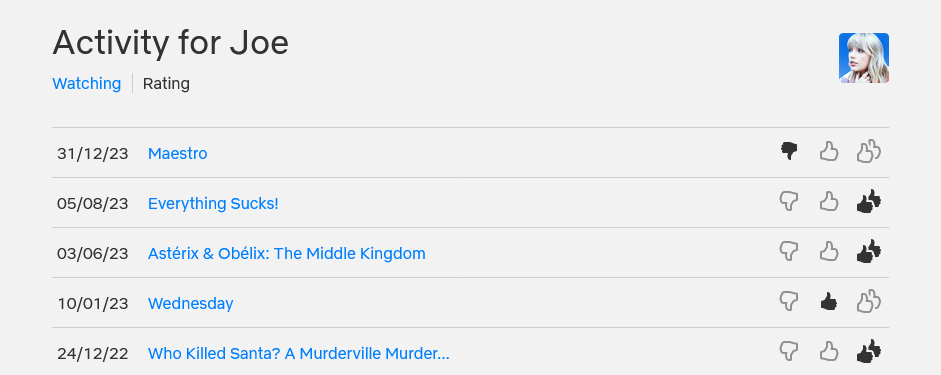
Como posso repor a minha conta Netflix?
Para erradicar todo o conteúdo visualizado anteriormente e restaurar a Netflix à sua configuração original, é necessário eliminar a sua conta de utilizador individualizada na Netflix (no entanto, esta ação não pode ser executada no perfil principal).
Aceda à página Gerir perfis ( ícone Perfil > Gerir perfis ), seleccione o seu perfil e clique duas vezes em Eliminar perfil.
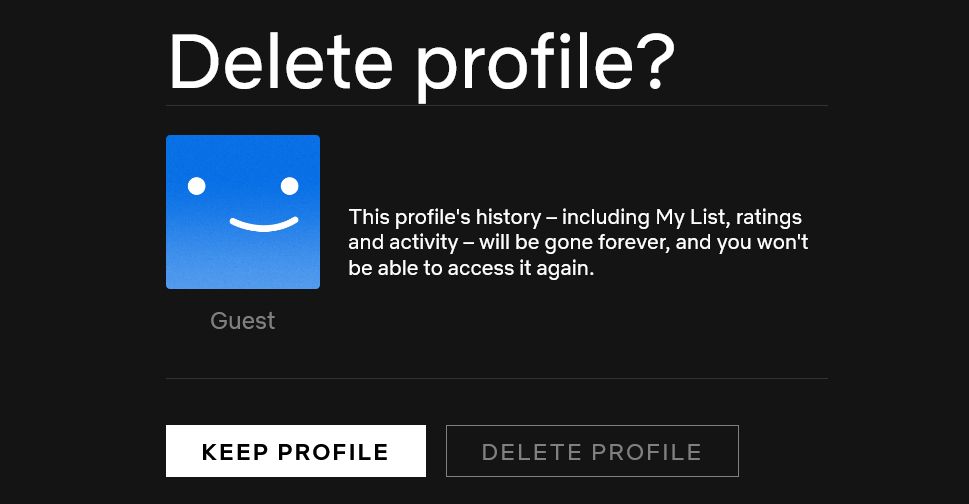
Para apagar o registo de navegação completo da sua conta Netflix, incluindo o conteúdo guardado em “A minha lista”, os filmes ou programas vistos na lista “Vistos recentemente”, bem como as classificações atribuídas, é necessário começar de novo com uma nova conta de utilizador.
Como é que vejo a Netflix em 4K?
A Netflix transmite na qualidade mais elevada suportada pelo teu dispositivo e plano de preços; o 4K só está disponível com um plano Premium. Poderá ter de aceder à página Definições de reprodução da Netflix ( Conta > Expandir perfil > Definições de reprodução ) e definir Utilização de dados por ecrã como Elevada se não quiser que a qualidade de reprodução diminua.
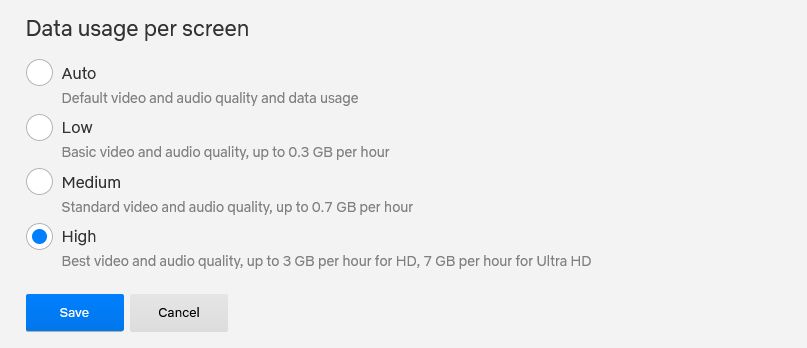
Para ver a Netflix em 4K no Windows 10/11, obtenha a aplicação Netflix na Microsoft Store ou utilize o browser Edge. No Mac, você deve usar o Safari 11 ou posterior. Além disso, o seu computador tem de ser suficientemente potente para suportar a reprodução em alta definição (consulte as páginas de suporte da Netflix para Windows e Mac para obter mais informações).
Porque é que os filmes e as séries desaparecem da Netflix?
A Netflix actualiza periodicamente a sua biblioteca de conteúdos, adicionando ou removendo filmes e programas de televisão, à medida que assegura acordos de licenciamento para períodos de tempo específicos.
Existem vários métodos para determinar as próximas datas de expiração de filmes e programas de televisão na Netflix num período de trinta dias.
Ao clicar no botão “More Info” (Mais informações) junto a um determinado título, observar-se-á a data que indica a última oportunidade de transmitir esse conteúdo na Netflix posicionada abaixo da sua duração.
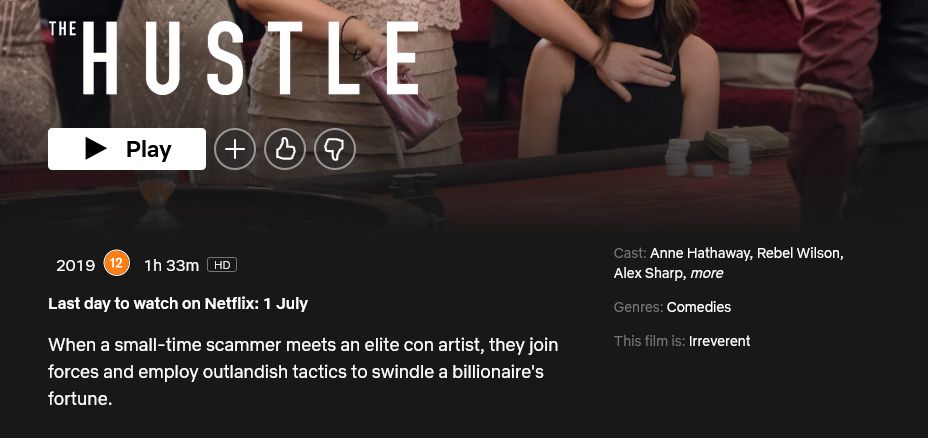
Uma forma alternativa de saber o que está a expirar é através de um site de terceiros, como o blogue What’s Expiring On Netflix . Este blogue apresenta em pormenor os títulos que serão removidos do serviço americano no próximo mês.
Como posso partilhar recomendações da Netflix?
É possível direcionar facilmente uma pessoa para um vídeo específico na Netflix, copiando o URL da barra de endereços do browser e partilhando-o com ela. Este método é eficaz mesmo que o destinatário esteja localizado numa região Netflix diferente da do remetente, desde que o conteúdo pretendido esteja acessível. No entanto, se o conteúdo não estiver disponível, existem alternativas para ver todas as ofertas da Netflix, independentemente da localização geográfica.
Em alternativa, enquanto examina a página de detalhes de um determinado programa na aplicação Netflix, toque em “Partilhar”. Isto irá abrir um diretório de aplicações através das quais se pode divulgar a ligação de conteúdo acima referida, como o WhatsApp ou o Instagram.
Fechar
Porque é que a Netflix está sempre a parar ou a fazer pausa?
A razão mais provável pela qual a Netflix está a parar ou a fazer uma pausa é a sua ligação à Internet. A melhor maneira de verificar a velocidade da sua conexão é usar o Fast.com, o teste de velocidade da própria Netflix. Também está disponível como uma aplicação para iOS e Android .
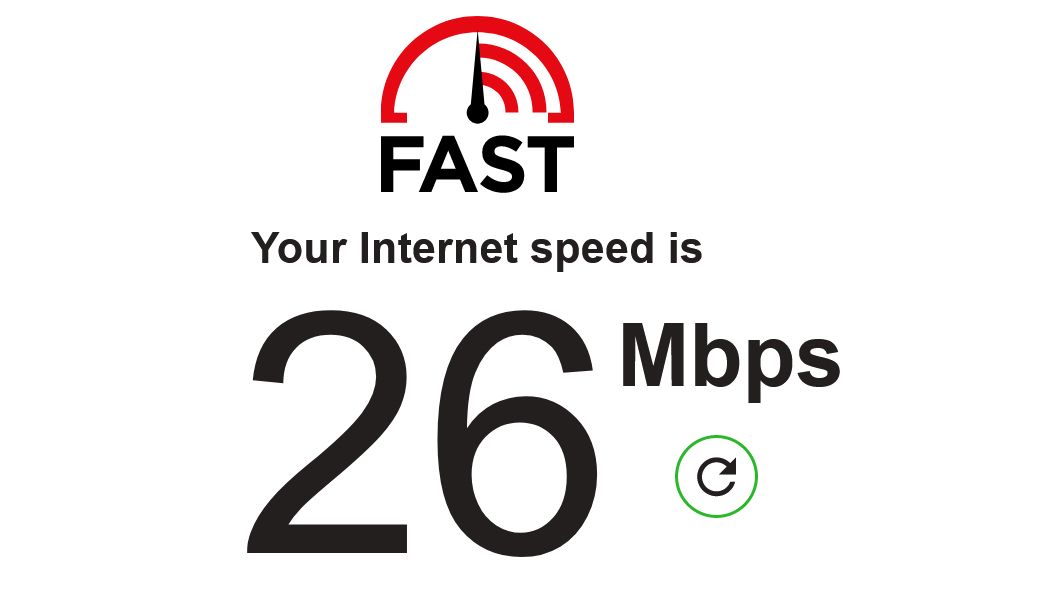
O Fast fornece informações sobre as velocidades máximas de transmissão de conteúdos da Netflix. No entanto, este valor pode não corresponder à taxa anunciada do seu plano de serviço de Internet. Nos casos em que o Fast apresenta velocidades mais lentas do que o previsto, recomenda-se que contacte o seu fornecedor de serviços Internet (ISP), uma vez que este poderá estar a restringir o seu acesso à Netflix.
Se as velocidades parecerem boas, a Netflix poderá estar a ter problemas. Consulte a página A Netflix está em baixo? para ver se existem relatórios oficiais. Em alternativa, navegue nas redes sociais para ver se outras pessoas também estão a ter problemas.
Como posso reduzir o uso de dados móveis na Netflix?
Para os utilizadores da Netflix em dispositivos móveis, como smartphones e tablets, existe uma opção disponível para personalizar as definições da aplicação, de modo a limitar a sua utilização apenas a ligações Wi-Fi ou, em alternativa, restringir o consumo de dados reduzindo a resolução do vídeo.Para aceder a estas opções, pode navegar para “A minha Netflix” na aplicação e, em seguida, selecionar o ícone do menu para continuar a navegar para “Definições da aplicação”. Por fim, seleccione “Cellular Data Usage” (Utilização de dados móveis) para modificar as preferências pretendidas em conformidade.
Tem duas opções para selecionar o seu método de transmissão preferido nesta plataforma. Pode optar por uma definição “Apenas Wi-Fi”, que garantirá que não são utilizados dados celulares durante a reprodução, ou, em alternativa, selecionar a opção “Guardar dados” para comprometer a resolução do vídeo e o consumo de dados em troca de requisitos de largura de banda reduzidos.
Fechar
O impacto deste problema limita-se apenas à funcionalidade da aplicação móvel da Netflix e não se estende a quaisquer outras plataformas ou dispositivos nos quais acede ao serviço de streaming.
Como posso saltar títulos de introdução enquanto estou a ver Netflix?
A Netflix disponibiliza uma opção para ignorar as sequências introdutórias de determinados programas através da funcionalidade “Saltar introdução”, o que pode ser particularmente vantajoso durante sessões de visualização prolongadas enquanto vê séries de televisão na plataforma. No entanto, é de notar que nem todos os programas de televisão estão equipados com esta funcionalidade.
Nos casos em que a funcionalidade não está acessível, pode avançar o vídeo dez segundos utilizando as opções clicáveis que aparecem no ecrã. Em alternativa, os utilizadores de sistemas operativos Windows ou Mac podem utilizar um atalho de teclado que envolve a combinação da tecla Shift e do botão de seta para a direita para atingir este objetivo.
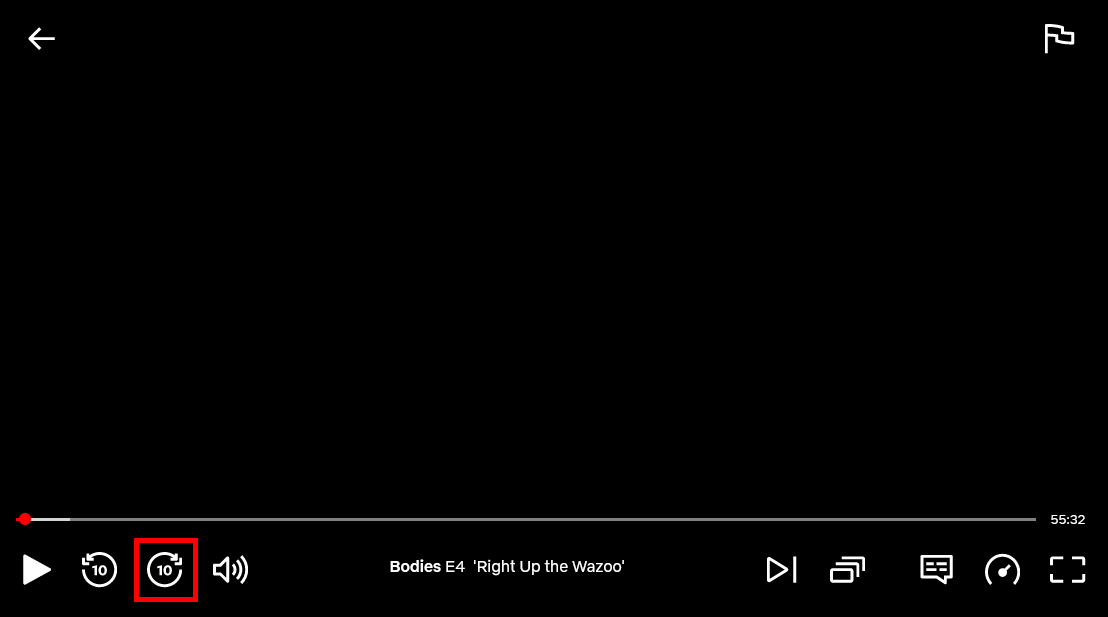
A minha conta Netflix foi pirateada?
Se suspeitar que um indivíduo obteve acesso não autorizado à sua conta Netflix e a está a utilizar sem o seu consentimento, existem algumas explicações possíveis para esta ocorrência. Uma razão plausível pode ser o facto de ter deixado acidentalmente a sua conta iniciada noutro dispositivo ou navegador, permitindo assim que outras pessoas acedam facilmente ao seu serviço de streaming sem a sua permissão explícita. Outra possibilidade é que as suas informações pessoais tenham sido comprometidas devido a violações de segurança ou outras actividades maliciosas, o que pode levar à utilização não autorizada da sua conta Netflix por terceiros. É crucial tomar medidas imediatas para proteger a sua conta e evitar mais utilizações indevidas, alterando a sua palavra-passe, activando a autenticação de dois factores e monitorizando qualquer atividade suspeita relacionada com a sua conta.
Aceda à página Gerir acesso à conta ( Conta > Gerir acesso e dispositivos ) para ver onde a sua conta Netflix foi utilizada e em que dispositivos.
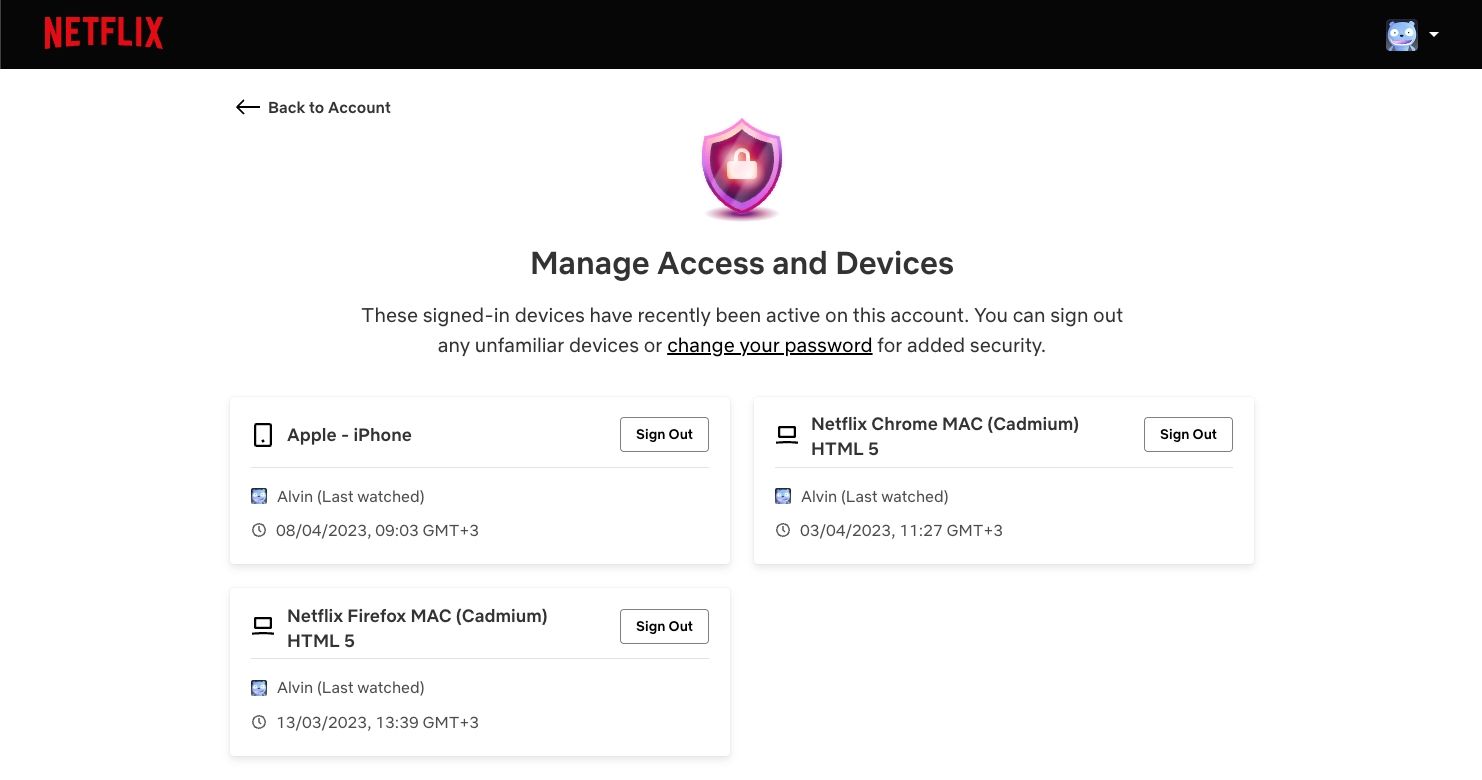
Se houver algo que não reconheça, clique em Sair para o remover. Em seguida, aceda à página Alterar palavra-passe ( Conta > Alterar palavra-passe ) para definir uma palavra-passe nova e segura.
Para garantir a aplicação de medidas de segurança optimizadas, recomenda-se que termine a sessão em todos os dispositivos, navegando até “Conta” e seleccionando “Terminar sessão em todos os dispositivos”. Além disso, clicar em “Terminar sessão” servirá como uma medida de confirmação para solidificar as alterações efectuadas à sua palavra-passe.
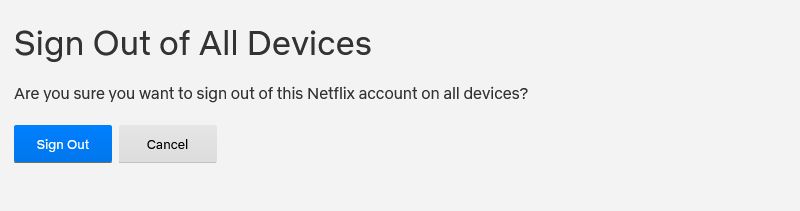
Como posso desativar a reprodução automática de trailers da Netflix?
Um dos aspectos mais incómodos da plataforma Netflix é a sua propensão para a reprodução automática de trailers após o simples movimento do cursor sobre um determinado item. No entanto, os utilizadores têm o prazer de saber que esta funcionalidade pode ser facilmente desactivada.
Para desativar as pré-visualizações automáticas num dispositivo específico através de um perfil específico, siga estes passos:1. Visite “Gerir perfis”, clicando no ícone do perfil no canto superior direito do Chrome.2. Seleccione o perfil pretendido para o qual pretende modificar as definições.3. Desmarque a opção “Pré-visualizações automáticas durante a navegação em todos os dispositivos”.4. Clique em “Guardar”.
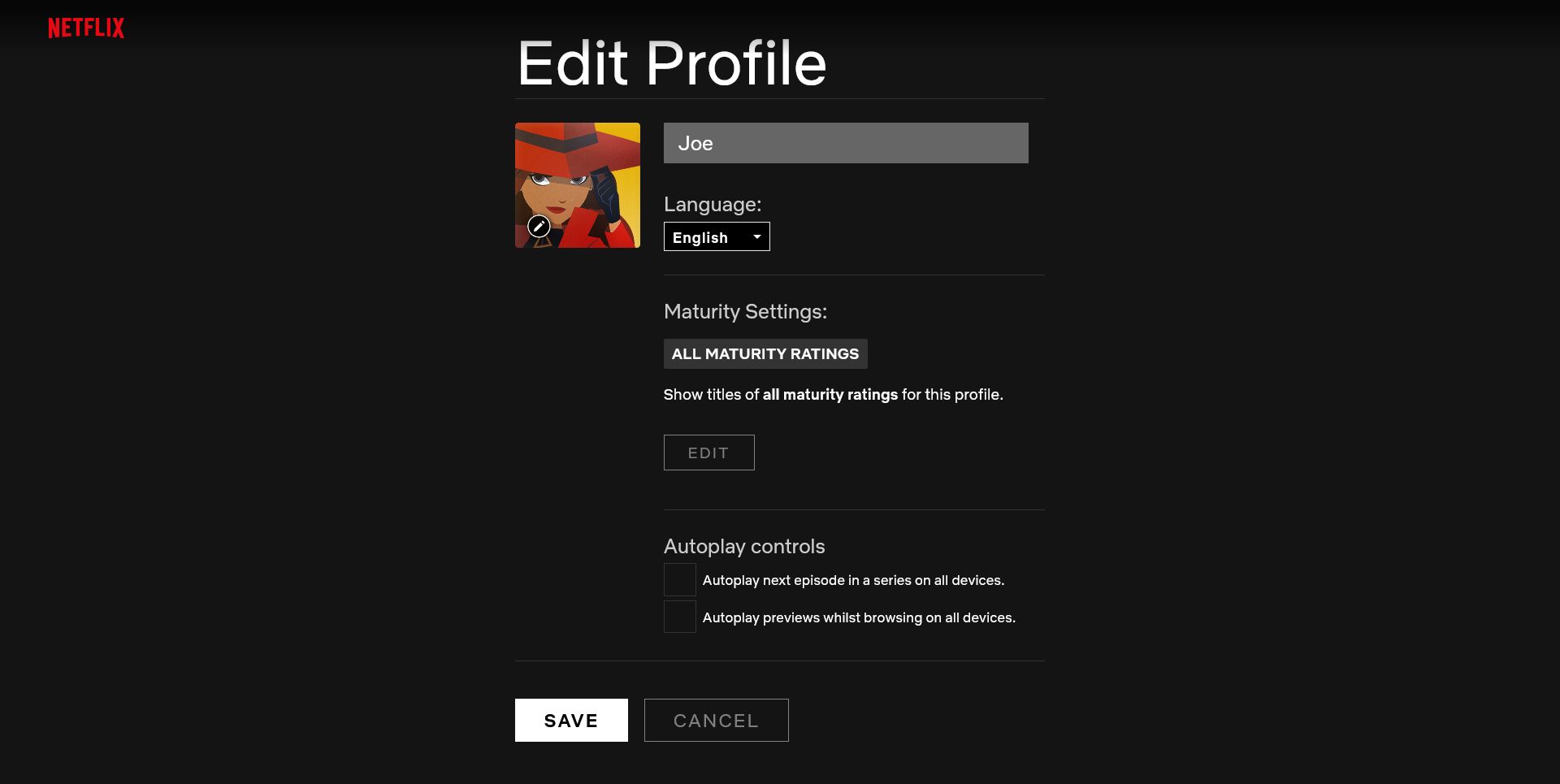
Como faço para impedir a reprodução automática do próximo episódio?
Após a conclusão de uma sessão de visualização na Netflix, a plataforma está programada para fazer uma transição perfeita para o episódio seguinte sem qualquer intervenção do utilizador. No entanto, o espetador tem uma oportunidade limitada de exercer discrição e interromper esta progressão automática, agindo num curto espaço de tempo, para não ser abruptamente retirado dos créditos finais e impelido para a narrativa seguinte.
Ir para “Gerir perfis”, selecionar o perfil pretendido, desativar a opção “Reprodução automática do episódio seguinte de uma série em todos os dispositivos” e, em seguida, guardar as alterações clicando em “Guardar”.
Como posso partilhar a minha conta Netflix fora do meu agregado familiar?
Anteriormente, dar acesso à conta Netflix a pessoas fora do seu círculo doméstico implicava simplesmente fornecer-lhes as credenciais de início de sessão. Atualmente, porém, o serviço de streaming implementou uma política que proíbe práticas de partilha de palavras-passe. Consequentemente, qualquer pessoa que tente utilizar esse acesso partilhado corre o risco de se confrontar com dificuldades técnicas ao tentar transmitir conteúdos.
A extensão da nova política pela Netflix não afecta o número de indivíduos que podem aceder ao serviço de streaming num único agregado familiar.No entanto, as pessoas de fora que pretendam ver conteúdos na plataforma devem criar a sua própria conta individual ou ser adicionadas como membros adicionais a uma subscrição existente, sujeitas a uma taxa associada.
Para utilizar a opção de membro adicional da Netflix, aceda a “Conta” e, em seguida, a “Adquirir uma vaga de membro adicional”. Uma vez lá, será guiado através do processo.
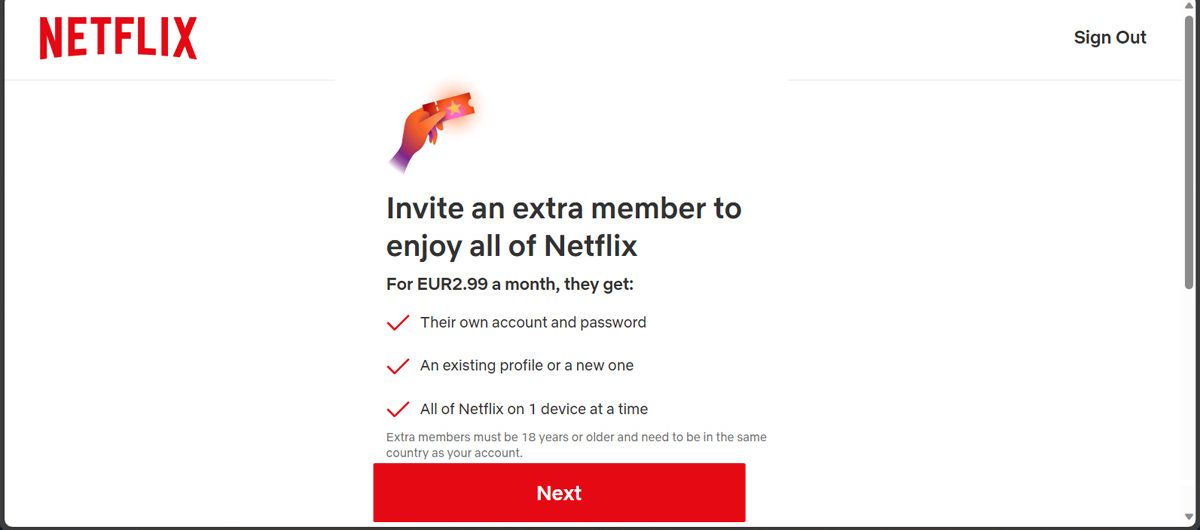
Se a Netflix ainda não estiver a funcionar para si e estiver sempre a parar, a cair ou a falhar, deve forçar a paragem da aplicação, reiniciar o dispositivo e tentar novamente. Se tudo o resto falhar, contacte a Netflix .